天翼安装说明书
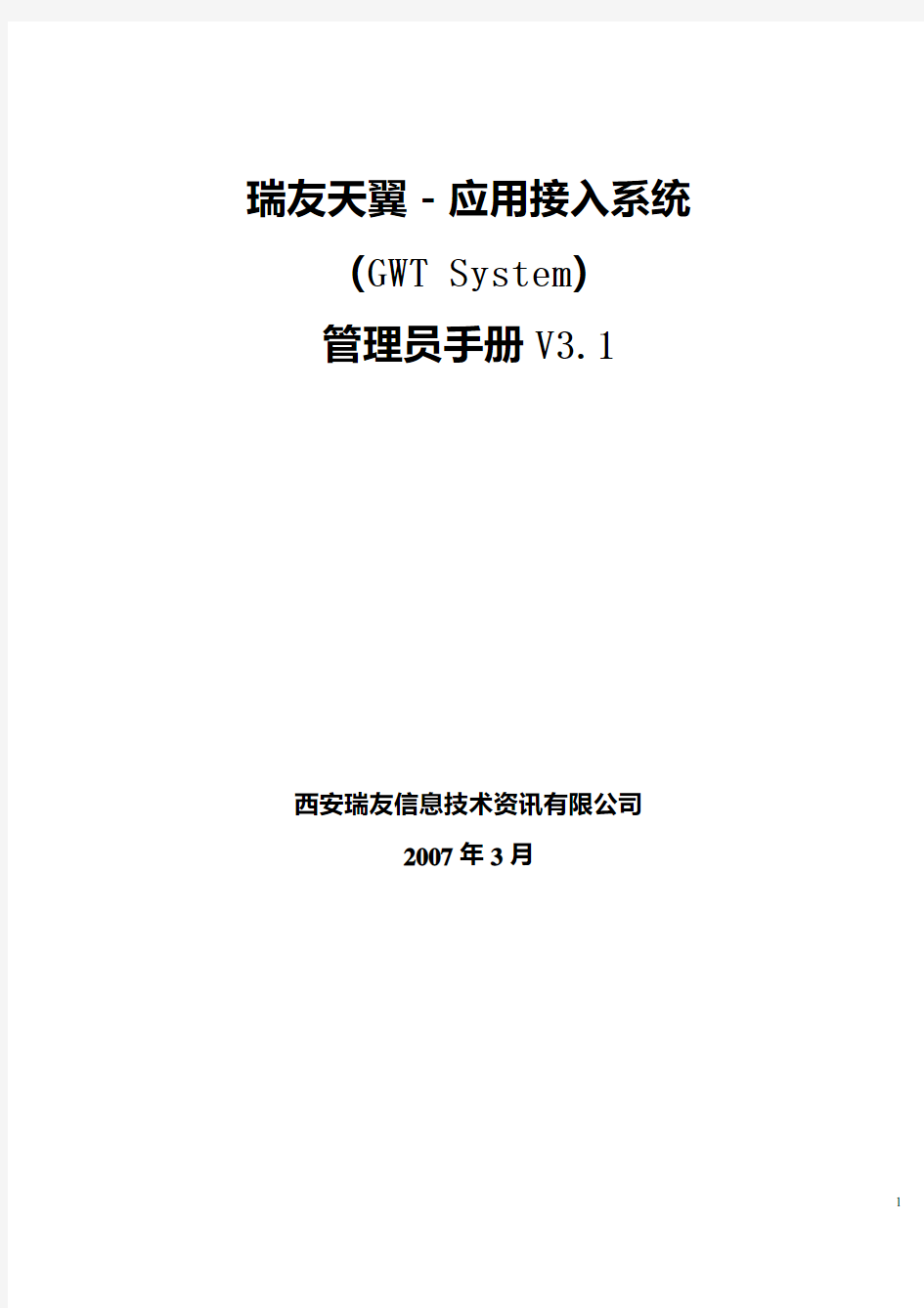

瑞友天翼-应用接入系统(GWT System)
管理员手册V3.1
西安瑞友信息技术资讯有限公司
2007年3月
版权声明
本书著作权属于西安瑞友信息技术资讯有限公司所有,在未经本公司许可的情况下,任何单位或个人不得以任何方式对本书的部分或全部内容擅自进行增删,改编,节录,翻译,翻印,改写。
西安瑞友信息技术资讯有限公司
2007年3 月
目录
一、瑞友天翼应用接入系统简介 (4)
二、瑞友天翼-应用接入系统为您带来的帮助 (5)
三、环境要求 (6)
四、安装前准备 (7)
五、安装过程 (9)
六、应用 (16)
七、配置注意事项 (28)
一、瑞友天翼应用接入系统简介
瑞友天翼应用接入系统(GWT System)是国内领先的、具有创新技术知识产权的应用接入平台,是一种基于应用服务器架构(Application Serving简称A/S架构)的接入系统平台。其主要功效是改变各种C/S架构软件的部署模式,实现C/S软件的集中部署与在低带宽网络环境下的远程快速访问,从而解决用户各种应用软件WEB化开发和低带宽环境的难题,实现用户各类应用系统的集中管理与集中维护,降低用户在信息化上的硬件成本、网络成本及应用系统开发、实施、维护成本,有效的降低用户IT总体拥有成本。
二、瑞友天翼-应用接入系统为您带来的帮助
z轻松快速实现C/S程序无需客户端模式进行互联网上的远程应用; z仅3KB/S的宽带就满足以实现安全、可靠。高效的远程应用;
z对现有应用的集中管理和维护,使维护成本接近零;
z突破软硬件循环升级的定律,降低IT资源总拥有成本;
z轻松在多种平台上运行现有的应用程序,实现真正的移动办公室;z建设新的分支机构多种信息系统的集成于统一门户;
z彻底解决基于互联网的远程应用安全问题。
三、环境要求
3.1运行环境
服务器端硬件要求:CPU:PIII 800以上
内存:256MB 以上
有网络连接
服务器端软件要求:Windows 2000/2003 Server + 终端服务+组件(应用服务器模式)建议:
建议使用Windows 2003 Server操作系统。
四.安装前准备
4.1安装操作系统及最新安全补丁
正常安装Windows 2000/2003操作系统及最新系统安全补丁。
建议:
最好将系统设置为NTFS格式,并升级为域服务器以加强系统安全。
4.2安装终端服务组件
[开始]-[控制面板]-[添加删除程序]-[Windows组件]
说明:
天翼采用一体化设计,无需安装IIS组件,以加强系统安全性、稳定性,所以在此只需安装『终端服务器』及『终端服务器授权』组件2项即可。
点击下一步:选择宽松模式
五、安装过程
5.1运行光盘中的iSetup.exe,安装程序解压所需文件,如下图。
5.2执行安装程序,弹出以下界面。
5.3用户认真阅读软件授权许可协议,如无异议,请选中[同意]最终用户许可协议条款。
5.4选择[服务器类型],如果选择新建集群,则这台服务器将成为这个集群的[集群控制器(DS)];如果选择加入已存在的集群,则这台机器将成为指定集群的成员服务器。
说明:
瑞友天翼系统具备动态漂移的集群能力,所以,在安装第一台天翼服务器时,需选择[新建
集群],并设置集群的名称,如果已有天翼服务器的情况下进行扩展部署新的天翼服务器时,需选择[加入已存在的集群]。
5.5设置天翼WEB服务的访问端口与设置供客户访问的天翼服务器IP地址
说明:
天翼WEB服务端口设置:天翼WEB服务端口默认为80端口,如果您的服务器的80端口已经被其它应用占用,为了避免与其它应用冲突,在此需将80端口修改为其它未占用的WEB访问端口,如8080。如已经在此配置好的天翼WEB服务端口,在经后的使用中需要改变端口,可通过天翼端口修改工具进行快速修改。
天翼服务器访问IP地址设置:天翼系统在安装时,会自动搜索出这台天翼服务器设置的所有的IP地址,如您的服务器上有多个IP地址,需要您在此指定一个供天翼客户访问的IP 地址。
注意:
如在此指定了IP地址后,请不要再随意改动天翼服务器的IP地址,否则会造成天翼客户
无法访问此服务器。
5.6指定天翼系统管理员的密码,并为该用户绑定的Windows帐户。
说明:
天翼系统为了加强安全,采用的独立的用户名账号设置,所以需要设置天翼系统账号与密码,并捆绑操作系统账号与密码,从而对外屏蔽操作系统的账号和密码,有效防止不法用户对天翼服务器系统用户与账号的窥视。
在安装时设置天翼系统管理员账号与密码并捆绑操作系统管理员账号,在以后的使用中可以修改。
建议:
天翼管理员帐户设置为强密码,以加强安全。
注意:
捆绑Windows操作帐户和密码一定要正确,否则无法登录天翼发布的软件。
5.7所有用户会话是否被管理员完全控制或只读。
说明:
天翼进一步细分了管理员能力,在此可以设置该管理员对所有用户的管控能力,只读是指天翼系统管理员可以看到所有用户的在线操作动作,但不能控制其它用户的动作;完全控制是指天翼系统管理员不但可以看到所有用户的在线操作动作,而且可以控制用户的操作动作,在此可以根据需要选择设置天翼管理员能力。
5.8天翼组件安装选择与安装路径指定。
5.9正式安装前,系统会自动搜索安装信息,并提出确定请求;如信息有误,可返回上一步,进行修改。
5.10安装完毕后,必须重新启动计算机。
六、应用
6.1 登录
通过[开始]-[程序]找到[天翼集群管理控制台]点击登陆,如创建了桌面快捷方式,可直接在点击桌面[天翼集群管理控制台]快捷方式登陆
6.2 发布(例如:发布记事本)
1)根据发布向导进行程序发布,并指定发布程序名称与描述:
例如:名称『NOTEPAD』描述『记事本』
2)针对发布程序进行类别及程序路径的选定:例如:设置发布类型『发布C/S应用程序』
命令行 C:\WINDOWS\NOTEPAD.EXE
工作目录 C:\WINDOWS\
注意:
z发布应用服务时,不能从该程序属性中复制程序路径来粘贴代命令行,因为从此粘贴过来的路径含有符号。
3)客户端用户登录后的显示外观,这里可以根据客户需求自己选择:
说明:
z窗口大小可以根据需求选择。
z窗口颜色最高可达到24Bit真彩,但需要参考服务器及操作系统所支持的颜色。4)对所发布的应用程序进行图标设置:
说明:
z如果程序没有图标,选择使用系统图标,如果有图标,请不要选择使用系统图标。
5)远程客户端设备设置及传输数据的加密设置:
当远程客户使用这个应用程序时,如需要将数据打印到客户端,则需要选择打印机映射,否则,将从服务器的打印设备输出。类似,需要使用客户端资源,如客户端的硬盘、声音映射、端口、USB口、也需要将驱动器映射。端口映射、USB口映射的钩选上,并可选择是否对数据传输进行SSL 128Bit加密。
校园网客户端使用说明
附件: 校园网客户端使用说明 目录 一、电脑客户端安装说明 (2) 1.选择上网方式-有线、无线:选择完成下面其中一步即可。 (2) 2.打开非校内网页:如百度(https://www.wendangku.net/doc/5f17356467.html,) (2) 3.在http://172.16.94.34页面点击下载对应系统的客户端 (3) 4.安装客户端 (3) 二、登陆客户端:学号/手机号/工号+@xnzf1(最后一位是数字1) (4) 三、关于充值缴费:请打开自服务系统 (5) 四、安卓手机或者安卓平板安装客户端说明: (7) 1.连接上无线网络: (7) 2.安装安卓客户端:点击安装客户端,并信任程序! (8) 3.登陆客户端: (8) 五、苹果手机或者苹果平板客户端安装说明: (8) 1.连接上无线网络: (8) 2.安装苹果客户端:点击安装客户端,并信任程序! (9) 3.登陆客户端: (9) 六、常见故障解决办法 (10) 任何问题,请先按如下步骤处理,如果不行,在按对应问题根据以下解决方法解决 10 系统未准备好,请检查网络连通性。 (10) 弹出提示:发现您正在使用以下代理软件: (10) 弹出提示:发现您修改了网卡MAC地址。 (11) 登陆后,一直处于正在登陆状态,无法成功登陆。然后提示“连接认证服务器超时”。 14 客户端页面无法自动显示,通知栏出现两个客户端图标(一个彩色一个黑白)。 15 弹出提示:https://www.wendangku.net/doc/5f17356467.html,运行环境初始化失败105。 (15) 能登上客户端,但是打不开网页! (15) Win客户端提示“找不到drcomfigure文件” (16) 经常掉线,但无任何提示 (16) 七、校园网使用路由器设置方法 (16) 关闭路由功能(AP模式) (16) 关闭DHCP服务器 (16) 设置路由器信号名称、连接密码 (16) 举例:设置无线路由器方法 (16)
电信宽带adsl解决方案 (1)
电信宽带ADSL解决方案 使用拨号软件上网不成攻的解决方案(XP系统) 错误 691或619? 用户名密码错 出现691/619错误提示有可能是以下几种原因,请确认: 1)输入的上网帐号(上网用户名)或密码填写错误导致,首先请找出您的用户名和密码,核对一下,重新再输入一次。用户名和密码都需要区分大小写,将上网密码也重新输入一遍,然后点一下连接,看是否能够正常上网。 2)用户的ADSL欠费暂停。如果还是出现同样的691的提示,有可能是上网帐号欠费所导致,您需要查询扣费银行帐户里是否有足够的存款,如果金额不足可以到中国电信营业厅缴纳现金,现金交纳可以使您的帐号较快得到开通 3)用户的上网帐号在非申请的线路上无法使用,请确认MODEM设备后接入的电话线路是不是申请ADSL的捆绑线路。 4) 由于用户在关机前没有关闭宽带连接,引起用户帐号挂死(该种情况机率很小) 错误 678 远程计算机没有响应
1)先确认modem状态正不正常(modem的状态判断方法可参考modem设备介绍)。若modem状态不正常,请根据modem设备介绍指引排障,若modem状态正常,把modem断电5分钟并且重新启动电脑再试。 2)重启modem无效时,modem灯正常的情况下,建议您卸载网卡驱动程序和拨号软件重新安装。 3)modem灯不正常的情况下 (1)modem电源灯不亮为电源故障。 (2)网卡灯不亮可以换个modem试一下。 (3)信号灯不亮首先确认电话是不通,不通时需要报修电话,通时需要确认分离器是否插正确。 (4)还错误678请致电10000申告故障,应该只有电信机房无信号送出。 3)以上操作均无效,仍然提示678,建议您致电中国电信客户服务热线10000号申告故障。 错误 769 769故障一般都是出现在xp操作系统中,是由于电脑里本地连接禁用了或者网卡驱动没装好。 1)首先请您在电脑桌面上找到一个网上邻居图标,按鼠标“右键”,选择属性,打开“网络连接”窗口; 现在“本地连接”是灰色的,并且下面已经显示禁用两字。请按鼠标“右键”选择“启用”,系统就会自动启用
中国电信天翼无线宽带wifi安卓系统手机终端用户使用手册
中国电信天翼宽带WiFi客户端用户使用手册(Android版) V1.1.2beta 中国电信集团公司 2012.7
目录 1.文档说明 (2) 2.概述 (2) 3.下载和安装客户端 (2) 4.客户端连接功能 (2) 4.1.信号异常提醒 (5) 4.2.时长卡帐号登录 (5) 4.3.手机帐号登录 (6) 5.兼容电信C+W统一认证手机 (7) 6.国际漫游 (9) 7.最小化 (10) 8.客户端退出 (10) 9.免费体验 (10) 10.帐号设置 (11) 10.1.多账号管理 (11) 11.购买 (12) 12.热点 (13) 12.1.热点查询 (13) 12.2.热点详情 (13) 12.3 国际及港澳台热点查询 (13) 13.推荐 (14) 14.历史消息管理 (15) 15.帮助 (16) 16.手机系统菜单的应用 (16) 16.1.版本升级 (17) 16.2.最小化 (18) 16.3.关于 (18) 16.4.建议反馈 (19) 16.5.退出 (20) 17.快捷键应用 (20) 18.目前适配的终端型号列表 (22) 19.目前兼容C+W统一认证的终端型号 (23)
1. 文档说明 文档适用范围:基于Android 2.0及以上操作系统的智能终端(phone,pad)。 2. 概述 中国电信天翼宽带WiFi客户端是针对中国电信天翼宽带WiFi(指SSID为ChinaNet的中国电信无线信号或SSID为AIRPORT-WiFi-FREE的机场无线信号)业务定制开发的拨号客户端软件。该软件直接安装在以Android操作系统的智能终端上,在拥有天翼宽带WiFi的网络环境下,输入帐号和密码即可连接网络。您可以在咖啡厅、酒店、机场、学校等部署中国电信天翼宽带WiFi的网络环境下方便快捷的连接并使用网络。 3. 下载和安装客户端 通过Android操作系统的手机终端登录到天翼空间中,输入查询条件“天翼宽带WiFi客户端”即可搜索到该应用客户端,下载后根据提示安装即可。 还可通过个人PC登录互联网,搜索天翼宽带WiFi客户端下载站点(请选择正规站点下载),选择V1.1.2beta 版本后下载,再传输到手机中安装。 4. 客户端连接功能 客户端连接成功有几个必要的条件: 1、智能终端有WLAN接入模块; 2、周围有ChinaNet信号,信号质量良好,智能终端能够搜索到并能获取正确的IP地址和DNS; 3、上网帐号有效; 4、使用的终端型号包含在目前适配的终端型号列表中(目前适配的终端型号请查看第16章节,适配的终 端型号列表)。 安装客户端后,首次进入时,会有图片引导,提示用户如何使用客户端:
天翼校园客户端MAC版安装说明beta1
天翼校园客户端M A C 版安装说明b e t a1 -CAL-FENGHAI-(2020YEAR-YICAI)_JINGBIAN
天翼校园客户端MAC版安装说明 感谢您使用中国电信天翼校园客户端MAC版,请按照下列步骤进行操作: 一、天翼校园客户端MAC版获取方式 请携带U盘或其他移动存储设备前往学校营业厅拷贝客户端,客户端的名称为“天翼校园安装引导程序_20121015.zip”。 注意:拷贝后请勿在windows系统下解压客户端,否则客户端会被破坏。 二、天翼校园客户端MAC版的安装 1、将“天翼校园安装引导程序_20121015.zip”拷贝至MAC笔记本上,双击 文件解压,解压后的文件名为“天翼校园安装引导程序”。注意:请使用MAC系统自带的解压功能,如安装了其他的解压软件(如360解压),请先卸载后再双击客户端文件。如图: (解压后的文件) 2、双击解压后的文件,选择“下一步”,如图:
3、选择“安装”,如图: 4、输入当前管理员的密码(由于客户端需要安装系统服务,必须要输入管理 员密码,无没有设置需先设置密码),点击“安装软件”,如图:
注意:如没有设置管理员密码,可在系统下依次打开“系统偏好设置”→“系统”→“用户与群组”,选中当前的管理员帐号点击“更改密码”,旧密码处不填,在新密码处输入需要设置的密码。如图: 5、确认是否保留快捷方式在dock上,选择“是”,如图:
6、稍等片刻后,客户端即安装成功,如图: 7、重启计算机(必须重启) 三、有线连接的设置 1、在dock上打开天翼校园客户端,点击“设置”,选择“有线连接”输入宽带帐号 和密码,如图:
天翼飞YOUNG校园应用平台故障处理手册20120704
天翼飞YOUNG校园应用平台故障处理手册 1、错误代码说明 (1) 2、常见故障处理 (2) 2.1拨号器升级过程中出现错误 (2) 2.2拨号时报“驱动初始化错误... ... 系统找不到指定文件”. (2) 2.3拨号时无响应(卡死) (3) 2.4出现蓝屏现象(出现几率极低) (6) 2.5 拨号成功后打不开网页(出现几率极低) (6) 2.6拨号时弹出错误代码720 (出现几率极低) (6) 2.7拨号器显示界面出现错位(一般WIN7或VISTA,出现几率极小) (7) 2.8 拨号无法成功,界面返回提示为空白;或者629(出现几率极小) (8) 2.9 问题反馈渠道 (8) 新地址:https://www.wendangku.net/doc/5f17356467.html,/ 1、错误代码说明 651、678 (vista的815等同于678): 问题描述:线路故障 解决方法:检查线路,网线以及交换机接口是否接好,查看本地连接是否被禁用691: 问题描述:一般为密码错误 解决方法:用户致电10000号修改密码,半小时后即可正常使用 Can’t find user:用户名不存在 CHARGE OVERDUE:用户欠费 INVALID DIALER :一般情况是用户密码错
INVALID DIALER VERSION:拨号器版本错误 TOO MANY CONNECTIONS:超过最大连接数,该用户已在线 INVALID LOCATION:端口绑定错误 2、常见故障处理 2.1拨号器升级过程中出现错误 建议重新下载一个全新的拨号器完整安装程序,关掉杀毒软件后重新安装。目前最新版本为V3.02版,由于之前的下载地址近期不再使用,我们会通知大家最新的下载地址。 2.2拨号时报“驱动初始化错误……系统找不到指定文件” 注:此问题在理工影视学院出现较多,均为安装过电信定制酷派手机驱动导致。 问题描述:拨号时出现驱动初始化错误,找不到指定文件,如图: 同时,在电脑“设备管理器”->“网络适配器”里会有大量的未知设备,如下图:
天翼宽带WiFi用户使用手册介绍说明
天翼宽带WiFi用户使用手册 (PC上网分册) 中国电信公司
目录 天翼宽带WiFi用户使用手册 (1) 一、天翼宽带WiFi网络简介 (7) 二、终端配置 (7) 1.硬件环境 (7) 2.软件环境 (7) 三、WiFi上网使用方法 (7) 1.PC终端通过浏览器方式登录WiFi步骤 (8) A.无线连接设置 (8) ①Windows XP环境下 (8) ②Windows Vista环境: (10) ③Windows 7环境: (12) B.无线认证设置 (15) ①天翼手机用户 (15) ②电信账号用户 (18) ③其他用户 (20) 2.PC通过天翼宽带客户端登录WiFi步骤 (22) A.天翼宽带客户端安装说明 (22) 1)启动安装 (22) 2)进入协议条款界面 (22) 3)选择安装目录 (23) 4)完成安装 (25) B.天翼宽带客户端界面简介 (26) 1)主界面介绍 (26) 2)状态信息 (27) C.WiFi账号设置 (28) D.WiFi网络接入 (28) 附录1:天翼手机用户动态密码获取和使用详解 (30) 附录2:其他用户免费2小时体验WiFi步骤 (32)
说明 1.您需要连接天翼宽带WiFi网络时,请确认您使用了配 置有符合802.11b/g标准功能模块或设备的计算机。 2.改使用方法支持Windows XP、Windows Vista、Windows 7 32位的中文简体操作系统。 3.部分笔记本的无线网卡通过开关方式进行开启,请查 阅各品牌笔记本的说明书。 4.中国电信天翼宽带WiFi是指中国电信布设的SSID名 为“ChinaNet”的无线数据网络。 必修一 1、蛋白质的基本单位_氨基酸, 其基本组成元素是C、H、O、N 2、氨基酸的结构通式:R 肽键:—NH—CO— ︳ NH2—C—COOH ︱ H 3、肽键数=脱去的水分子数=_氨基酸数—肽链数 4、多肽分子量=氨基酸分子量x氨基酸数—x水分子数18 5 、核酸种类DNA:和RNA;基本组成元素:C、H、O、N、P 6、DNA的基本组成单位:脱氧核苷酸;RNA的基本组成单位:核糖核苷酸 7、核苷酸的组成包括:1分子磷酸、1分子五碳糖、1分子含氮碱基。 8、DNA主要存在于中细胞核,含有的碱基为A、G、C、T; RNA主要存在于中细胞质,含有的碱基为A、G、C、U; 9、细胞的主要能源物质是糖类,直接能源物质是ATP。 10、葡萄糖、果糖、核糖属于单糖; 蔗糖、麦芽糖、乳糖属于二糖; 淀粉、纤维素、糖原属于多糖。 11、脂质包括:脂肪、磷脂和固醇。 12、大量元素:C、H、O、N、P、S、K、Ca、Mg(9种) 微量元素:Fe、Mn、B、Zn、Cu、Mo(6种) 基本元素:C、H、O、N(4种) 最基本元素:C(1种) 主要元素:C、H、O、N、P、S(6种)
“天翼对讲”业务使用说明书
中国电信“天翼对讲”业务使用说明书
目录 1.业务介绍 (3) 2.业务特点 (5) 3.业务主要功能 (6) 3.1.基本业务功能 (6) 3.2.业务管理功能 (7) 3.3.业务调度功能 (10) 4.业务使用方法 (12) 4.1.终端呼叫方法 (12) 4.1.1.组呼 (12) 4.1.2.单呼 (13) 4.1.3.广播呼叫 (14) 4.1.4.紧急呼叫 (14) 4.2.管理与调度方法 (16) 4.2.1.管理员的管理方法 (16) 4.2.2.调度员的调度方法 (20) 4.2.3.终端的管理方法 (24) 5.支持终端型号 (27) 6.故障申告与处理 (30)
1.业务介绍 中国电信天翼对讲业务基于中国电信广覆盖、大容量的移动通信网络和电信级的业务管理平台,利用Push to Talk(PTT,一键通)技术,通过带有天翼对讲功能的专业手机终端,为客户提供移动通信网络覆盖范围内的半双工集群通信业务。 集群通信是一种半双工的通信方式,用户可以进行一对一或一对多的类似于对讲机功能的通话,呼叫过程中同时只能有一个成员讲话,其他成员处于听的状态。中国电信天翼对讲业务是通过中国电信移动通信网络为客户提供的用于指挥调度、协同工作的半双工集群通信业务应用。采用共网集群的业务模式,同时融合了手机与对讲机的功能。 天翼对讲基本术语及定义如下: 表错误!文档中没有指定样式的文字。-1 天翼对讲术语与定义
一般情况下,集团内包含一定数量的集群用户,集团中的用户可以分成不同的群组,组长、管理员和调度员是具备特殊权限的用户,组长的权限只是针对群组的成员,管理员和调度员的权限针对整个集团中的群组和用户。
中国电信宽带用户使用手册
中国电信宽带用户使用手册 (V )
第一章中国电信宽带业务简要介绍欢迎您使用中国电信黄山分公司的优质宽带业务,首先向您介绍中国电信宽带网的领先优势。中国电信宽带互联网,让中国的胸怀更宽广。 中国电信宽带互联网,以光的速度、海的容量,助您在信息时代事业成功、梦想成真。目前,黄山有电信提供四种宽带接入方式:ADSL网络快车;VDSL网络快车;LAN网络快车;WLAN天翼通。 ☆网络现状 中国电信是国内提供互联网接入的最大运营商,“CHINANET”是中国电信提供各类互联网业务和增值应用服务基础网络平台。全国90%的互联网用户通过CHINANET接入。它有中国电信几十年来建设、维护的电信网络做强大的支撑,为中国公众提供了最强有力的服务保障。 ☆网络能力 (1)网络结构简洁高效,覆盖范围广,设备先进,采用电信网络标准设计和建设,运行稳定,安全可靠性极高。 (2)网络容量大:CHINANET采用多条或多条155M高速中继电路,全网带宽容量大,中继速率高。与多个互联网实现了骨干网间的直联。截止到2003年1月,我国国际出口带宽的总量为9380M,其中中国电信的CHINANET网的国际出口带宽达到5147M,占总量的54.9%,能有效保证用户在全球范围内互通信息。目前,黄山电信的出口带宽为10G,在地市一县级建设了千兆级的宽带城域网,能够在用户数量迅速增长时仍然保证用户的上网速度。 ☆业务应用 (1)CHINANET提供所有基于INTERNET的基本服务:电子邮件(EMAIL),电子公告板(BBS),信息浏览(WWW),实时聊天(CHAT),文件传输(FTP),网络电话(WEB PHONE)。 (2)灵活多样的互联网接入服务:以全球规模最大的光纤网络为支撑推出的“ADS
天翼对讲Go物流行业应用解决案例
天翼对讲G o物流行业 应用解决案例 Document number【SA80SAB-SAA9SYT-SAATC-SA6UT-SA18】
摘要:GoTa提供标准开放接口,定位厂家通过定制开发就可以在定位平台上实现对讲与直观地图定位业务的完美融合,让用户的调度操作可视化、人性化, 使物流运输企业的业务操作流程变得透明、严谨,提升了物流调派效率与管理效能。 天翼对讲(GoTa)物流行业应用解决案例数字集群对物流的必要性 我国物流各个环节,如运输、仓储、配送的成本以及劳动力和设备成本虽然远远低于发达国家,但是整个物流过程的综合成本却大大高于发达国家。分析其根本原因,主要是物流各环节信息化程度低,信息沟通不畅,造成库存大,运力浪费。 随着通信技术的发展和通信业务的丰富,物流企业、物流企业的客户对物流信息传递渠道的需求呈现多样化的态势,逐渐从电话、互联网拓展到集群通信、电话、短信、定位、互联网等多种信息获取手段的集合。特别是现代数字集群通信技术和移动电话技术的结合,使得沟通手段突破传统的一对一通信方式,发展为一对多、一按即通的集群通信,为人员协作和统一调度提供了全新的手段。 针对物流管理的行业应用需求,中兴通讯和福州开睿动力通信科技有限公司成功合作打造了“基于地图定位与物流工单的GoTa平台”。根据物流运输行业(如陆运、海运、空运)的整体业务流程与现状,以及中小企业对于物流运输的“离散需求”特性,为物流运输企业提供了集“GoTa呼叫、地图定位、工单管理”于一体的物流行业GoTa应用平台,不仅使物流运输企业的业务操作流程变得透明、严谨,更提升了物流调派效率与管理效能。 解决方案 对讲调度一呼百应、快捷方便,费用更低。专业的调度台和管理台为物流企业的日常工作调度和员工间沟通带来便利,在提高通信效率的同时也使得货物揽收和投递更加及时,增加货主的满意度。中兴通讯GoTa平台提供调度台API接口,通过定制开发即可实现调度和定位业务的完美融合,全面满足物流行业调度定位需求。 群组呼叫定位
天翼校园上不了网的解决办法
天翼校园客户端问题总结及解决办法(你的电脑还上不了网吗) 天翼校园客户端问题总结及解决办法 1、在安装天翼校园客户端的时候可能会出现防火墙的拦截? 由于天翼校园客户端现在还没有做数字签名及还没有添加主流防火墙或杀毒软件的白名单,所以有可能会遭的防火墙或杀毒软件的拦截。为了成功安装客户端,建议用户在安装客户端之前先把防火墙和杀毒软件关闭,然后再安装客户端;在安装完客户端之后在启动防火墙和杀毒软件,并且根据提示将客户端驱动添加到防火墙和杀毒软件信任列表。 2、有一些用户出现校园客户端拨号,出现了打不开网页或账号密码错误等问题? 出现此问题,可能是原来用户装有天翼宽带客户端,而在安装天翼校园客户端的时候并没有卸载原来的天翼宽带客户端。由于天翼宽带与天翼校园客户端不能共存,建议用户在安装天翼校园客户端之前,先卸载原来天翼宽带客户端之后重启电脑,在重启电脑之后再安装天翼校园客户端。用你们同学的电脑插在你这个网口用你的帐号试用如果他可以打开网页说明你电脑的系统有问题建议重装系统 3、在安装天翼校园客户端的时候,出现“安装未知错误,(-99)”错误? 在安装天翼校园客户端的时候,安装程序首先会检查C盘(系统盘)磁盘空间,如果C盘空间少于200M时候就会报“安装未知错误,(-99)”错误,所以建议用户在安装客户端之前保证C盘剩余空间要大300M以上。 4、在安装天翼校园客户端的时候,出现“安装未知错误,(-209)”错误? 出现这种问题,主要是操作系统环境或正在运行的软件造成,建议先手工删除安装目录下的Chinatelecom C+W目录和ChinaTelecom DialManager两个目录,再删除注册表 HKEY_LOCAL_MACHINE\SOFTWARE下的C+W_Mini和ctc_cwcmpnts两项,然后重启电脑之后,先退出所以正在运行的软件,再重新安装校园客户端。(在运行里输入regedit即可打开注册表,相关问题请google/百度) 5、在安装天翼校园客户端后,在进行有线拨号出现“连接失败,检查到您的客户端程序已经被破坏,请重启系统重新安装客户端程序。(126901)”? 出现这种问题说明你客户端驱动没安装上去 出现上面这种情况,主要是因为操作系统相关网络组件服务没有启动、或被破坏、或缺少。
校园天翼宽带客户端使用说明
校园天翼宽带客户端(中大南方版)使用说明 中国电信 2013-08
一、安装下载说明 1.1 下载说明 下载页面https://www.wendangku.net/doc/5f17356467.html,,点击客户端下载。 1.2注意事项 由于电信校园天翼宽带拨号驱动程序的安装期间会对系统驱动程序进行更新,请暂时停止运行360安全卫士等病毒防火墙,(win7系统右键管理员权限运行)再继续安装,以免出现异常。安装完成后,请及时重启电脑。 注意: 本客户端支持XP以及更高版本操作系统;WIN98,WIN2000操作系统,本客户端无法支持。 二、基本操作 2.1首次上线 用户首次上线时,如果使用的是初始密码,登录自助服务页面(如下图)建议修改密码,在修改后,可正常上网。
2.2密码修改 在自助服务页面输入登录账号和密码,选择登录方式为“学生登录”之后点击登录按钮即可进入自助管理平台界面。登陆成功后就可以修改密码。 在密码修改的界面中,输入原密码及新密码,点击“提交修改”按钮。系统在验证通过后,即可完成密码的修改。 密码修改后,后续的用户登录必须用新的密码进行登录。 问:我上次修改了密码后,又忘记了。怎么办? 答:可以和学校网络管理员联系,也可以携带有效身份证件到中国电信营业厅进行密码重置。
2.3上线 使用电信宽带客户端前,请保持校内认证畅通,若校内认证出现异常,请及时联系校内网管解决。 输入用户名(一般规则为学号,不需要输入学校域名)和修改后的密码,点击【上线】接口完成认证。 2.4下线 点击【下线】按钮,即可完成下线。 2.5关于自动升级 客户端认证成功后,如果发现有新版本可用,将会提示您进行升级。 强力推荐您执行此操作。 这对您的程序稳定性会有提高。 2.6查看版本 在程序左上角的菜单中,点击右键,选择【关于】可查看程序版本。
中国电信天翼宽带wifi使用方法
中国电信天翼宽带wifi使用方法 (1)设置TCP/IP 在您的电脑上装好无线网卡后(笔记本您基本是已经安装好的),右键桌面网上邻居图标-属性, 在弹出窗口中会出现无线网络连接的图标,然后右键无线网络连接-属性, 在弹出窗口中双击常规选项卡下的Internet协议(TCP/IP),
在新的弹出窗口中选择自动获取IP地址和自动获得DNS服务器地址,确定即可 选择自动获取IP地址 (2)查看可用的无线连接: l步骤一:鼠标右键点击“网上邻居”图标,选择“属性”。 l步骤二:进入“网络连接”对话框,鼠标右键点击无线网卡,选择“查看可用的无线连接”。
l步骤三:进入“无线网络连接”对话框,选择“刷新网络列表”,查看本区域内可用的无线网络列表。 (3)连接到电信WLAN网络 找到所在热点的无线网络,选择中国电信WIFI网络(ChinaNet),点击连接;等待自动获取到IP地址后成功连接; 无线网络已连接 请注意此时电脑右下角应该出现无线连接成功的信号 如果出现有惊叹号或者显示“部分连接”或“连接受限”字样,说明并没有成功连接中国电信WIFI网络(ChinaNet),原因可能是网络繁忙,请多试几
次。 (4)登陆 l步骤一:打开任意网页,IE会显示:“ifyouarenotredirected,clickhere”字样,此时页面正在进行重定向,您可以点击也可以不点击,页面会自动跳转到登录页面,如果页面不能正常登陆,请尝试通过其他互联网接入方式连接/,查看热点覆盖范围是否覆盖所在地; l步骤二:若您的机器从未安装过安全控件,系统会自动弹出安装ActiveX的提示框; l步骤三:点击中提示框的“确定”按纽,弹出安装控件的界面,点击”安装” 注:若您访问IE时,出现如下提示“此站点可能需要下列ActiveX控件……”,请点击右键,选择“安装ActiveX控件”即可; l步骤四:成功安装完控件后,就可以进行登陆了,请按照下列步骤操作:输入手机号码—输入密码—登录;
天翼对讲业务使用说明书
中国电信“天翼对讲” 业务使用说明书
目录 1.业务介绍 (3) 2.业务特点 (5) 3.业务主要功能 (6) 3.1.基本业务功能 (6) 3.2.业务管理功能 (6) 3.3.业务调度功能 (8) 4.业务使用方法 (9) 4.1.终端呼叫方法 (9) 4.1.1.组呼 (9) 4.1.2.单呼 (10) 4.1.3.广播呼叫 (11) 4.1.4.紧急呼叫 (11) 4.2.管理与调度方法 (13) 4.2.1.管理员的管理方法 (13) 4.2.2.调度员的调度方法 (15) 4.2.3.终端的管理方法 (18) 5.支持终端型号 (21) 6.故障申告与处理 (23)
1.业务介绍 中国电信天翼对讲业务基于中国电信广覆盖、大容量的移动通信网络和电信级的业务管理平台,利用Push to T alk(PTT,一键通)技术,通过带有天翼对讲功能的专业手机终端,为客户提供移动通信网络覆盖围的半双工集群通信业务。 集群通信是一种半双工的通信方式,用户可以进行一对一或一对多的类似于对讲机功能的通话,呼叫过程中同时只能有一个成员讲话,其他成员处于听的状态。中国电信天翼对讲业务是通过中国电信移动通信网络为客户提供的用于指挥调度、协同工作的半双工集群通信业务应用。采用共网集群的业务模式,同时融合了手机与对讲机的功能。 天翼对讲基本术语及定义如下: 表错误!文档中没有指定样式的文字。-1 天翼对讲术语与定义
一般情况下,集团包含一定数量的集群用户,集团中的用户可以分成不同的群组,组长、管理员和调度员是具备特殊权限的用户,组长的权限只是针对群组的成员,管理员和调度员的权限针对整个集团中的群组和用户。
天翼对讲使用说明书
天翼对讲使用说明书 一、对讲管理平台操作说明 天翼对讲集团管理功能由管理员登录管理台来实现,平台网址为:管理员分超级管理员和普通管理员。超级管理员使用客户指定或运营商为集团分配的超级管理员ID登录管理台进行业务管理。普通管理员由超级管理员创建,普通管理员通过超级管理员分配的管理员ID和密码登录管理台进行业务管理。超级管理员和普通管理员的区别在于:超级管理员可以新增普通管理员,也可以在管理台上对集团所有的群组进行群组、用户等管理;但普通管理员不能新增普通管理员,只能进行群组和用户管理。 管理员登录管理台可进行如下业务管理: 具体功能和操作如下: 1、群组管理功能 a)增加群组:点击添加群组,增加一个预定义群组,并设置群 组的群组名称、主题、群组成员上限等,加入策略只可选强 制用户加入。增加完毕系统自动生成一个群组号码。 b)修改群组:点击修改,修改一个群组信息,包括群组名称、 主题和成员上限等。 c)查询群组:点击查询修改群组,显示所有群组;可以按照群 组号码或群组名称查询集团群组的信息,包括群组名称、群
组号码、主题以及成员数上限。 d)删除群组:点击删除,删除不需要的群组。删除群组之前需 点击成员管理,删除群组中所有成员,方能删除此群组。 e)复制/转移群组:点击成员管理,选中复制/转移群组;选中 群组,如下图中返程2,点击群组复制或群组转移,将返程2 中选中的号码复制或者转移到当前群组返程1中。 f)增加群组成员:点击成员管理,选中添加新成员,输入用户 号码和显示名称,设置该成员的成员类型和优先级。成员类 型包括组员和管理员,一个群组只能有一个管理员;优先级 从0到7,7级最高,0级最低,0级在群组中只能听,不能 说话,默认优先级为4。最后点击保存。 g)修改群组成员:点击成员管理,选中修改,修改群组成员显 示名称、成员类型和优先级。最后点击保存。 h)查询群组成员:点击成员管理,查询群组成员的显示名称、 成员类型和优先级等。 i)删除群组成员:成员管理中点击删除,删除群组中的单个群 组成员;可以选中多个进行批量删除。 2、用户管理功能 a)用户信息查询:点击查询修改用户,按照用户号码搜索用户 信息。点击查看,查看该用户信息;点击归属群组,查看该
电信天翼wifi上网使用方法
(1) 设置TCP/IP 在您的电脑上装好无线网卡后(笔记本您基本是已经安装好的),右键桌面网上邻居图标-属性, 在弹出窗口中会出现无线网络连接的图标,然后右键无线网络连接-属性, 在弹出窗口中双击常规选项卡下的Internet协议(TCP/IP),
在新的弹出窗口中选择自动获取IP地址和自动获得DNS服务器地址,确定即可 选择自动获取IP地址 (2) 查看可用的无线连接: l 步骤一:鼠标右键点击“网上邻居”图标,选择“属性”。
l 步骤二:进入“网络连接”对话框,鼠标右键点击无线网卡,选择“查看可用的无线连接”。 l 步骤三:进入“无线网络连接”对话框,选择“刷新网络列表”,查看本区域内可用的无线网络列表。
(3)连接到电信WLAN网络 找到所在热点的无线网络,选择中国电信WIFI网络(ChinaNet),点击连接;等待自动获取到IP地址后成功连接; 无线网络已连接 请注意此时电脑右下角应该出现无线连接成功的信号 如果出现有惊叹号或者显示“部分连接”或“连接受限”字样,说明并没有成功连接中国电信WIFI网络(ChinaNet),原因可能是网络繁忙,请多试几次。
(4)登陆 l 步骤一:打开任意网页,IE会显示:“if you are not redirected,click here”字样,此时页面正在进行重定向,您可以点击也可以不点击,页面会自动跳转到登录页面,如果页面不能正常登陆,请尝试通过其他互联网接入方式连接https://https://www.wendangku.net/doc/5f17356467.html,/,查看热点覆盖范围是否覆盖所在地;
l 步骤二:若您的机器从未安装过安全控件,系统会自动弹出安装ActiveX的提示框; l 步骤三:点击中提示框的“确定”按纽,弹出安装控件的界面,点击”安装”; 注:若您访问IE时,出现如下提示“此站点可能需要下列ActiveX控件……”,请点击右键,选择“安装ActiveX控件”即可; l 步骤四:成功安装完控件后,就可以进行登陆了,请按照下列步骤操作:输入手机号码—输入密码—登录; 如果不记得密码,可以点击“短信获取无线宽带密码按键”,从手机短信获取你的账号密码。
天翼校园客户端MAC版安装说明beta
天翼校园客户端MAC版安装说明 感谢您使用中国电信天翼校园客户端MAC版,请按照下列步骤进行操作:一、天翼校园客户端MAC版获取方式 请携带U盘或其他移动存储设备前往学校营业厅拷贝客户端,客户端的名称为“天翼校园安装引导程序_20121015.zip”。 注意:拷贝后请勿在windows系统下解压客户端,否则客户端会被破坏。 二、天翼校园客户端MAC版的安装 1、将“天翼校园安装引导程序_20121015.zip”拷贝至MAC笔记本上,双击文件解压, 解压后的文件名为“天翼校园安装引导程序”。注意:请使用MAC系统自带的解压功能,如安装了其他的解压软件(如360解压),请先卸载后再双击客户端文件。如图: (解压后的文件) 2、双击解压后的文件,选择“下一步”,如图:
3、选择“安装”,如图: 4、输入当前管理员的密码(由于客户端需要安装系统服务,必须要输入管理员密码, 无没有设置需先设置密码),点击“安装软件”,如图:
注意:如没有设置管理员密码,可在系统下依次打开“系统偏好设置”→“系统” →“用户与群组”,选中当前的管理员帐号点击“更改密码”,旧密码处不填,在新密码处输入需要设置的密码。如图: 5、确认是否保留快捷方式在dock上,选择“是”,如图:
6、稍等片刻后,客户端即安装成功,如图: 7、重启计算机(必须重启) 三、有线连接的设置 1、在dock上打开天翼校园客户端,点击“设置”,选择“有线连接”输入宽带帐号和密码, 如图:
2、点击客户端的“有线连接”进行拨号,如图: 四、拨号时提示有线连接失败怎么办?
有线连接失败,可从以下几个方面判断: 1、确认安装的客户端版本是否为10月15日的版本,如果不是,请卸 载旧的客户端,到营业厅拷贝最新的客户端安装。 2、确认卸载旧客户端的方法是否正确,正确的卸载方式为双击客户端 安装文件选择“卸载”,输入管理员密码才能完全卸载。如果是直接将客户端拖至“废纸篓”,那么后来安装的客户端会出现无法拨号的情况。如图: 3、如果是Air系列的笔记本,要确认MAC系统有没有识别到外置的网 卡转接口,可依次打开“系统偏好设置”→“互联网与无线”→“网络”,确认左侧 的网卡列表内是否出现“USB以太网卡”,如果没有出现,则表示系统无法识别外置网卡,需到网卡销售处进行更换。
192.168.1.1打开的是中国电信天翼宽带登录界面怎么办.doc
192.168.1.1打开的是中国电信天翼宽带登 录界面怎么办 192.168.1.1打开的是中国电信天翼宽带登录界面怎么办 192.168.1.1打开的是中国电信天翼宽带用户登录界面的解决方法 一、路由器连接错误 使用无线路由器的时候,无线路由器与电信光猫、电脑之间的正确连接方式如下:无线路由器的WAN接口,用网线连接到电信光猫的网口(LAN口);电脑用网线连接到路由器LAN(1\2\3\4)中任意一个接口。 正确连接电信光猫、路由器、电脑 错误连接方式: 有些用户把电信光猫连接到路由器的LAN接口,电脑也连接到路由器的LAN接口;即路由器的WAN接口处于空闲状态。这样连接后,在浏览器中输入192.168.1.1的时候,就会出现中国电信天翼宽带登陆界面了,而不是路由器的登陆界面。 解决办法:请按照上面正确连接方式,连接你的无线路由器、电信光猫、电脑。不要擅自更改连接方式,否则会出现各种问题。 二、路由器与光猫IP冲突 电信光猫的IP地址默认是:192.168.1.1;路由器的IP地址也是:192.168.1.1。这时候就存在IP地址冲突了,有可能会导致打开192.168.1.1出现中国电信天翼宽带登录界面的问题。 解决办法:修改路由器的IP地址。 1、把掉路由器WAN接口连接光猫的网线,仅让电脑连接
到路由器的LAN接口。 仅让电脑连接到路由器的LAN接口 重要说明:不要担心,拔掉路由器WAN接口网线后,电脑无法上网了,没有办法来设置路由器。 因为,设置路由器的时候,并不需要电脑能够上网的;只要电脑用网线连接到路由器的LAN接口,就可以打开路由器的设置页面,对路由器进行设置的。 2、此时在浏览器中输入192.168.1.1,就能打开路由器的登陆界面了,登陆到路由器的设置页面。 输入192.168.1.1打开路由器登陆界面 3、在路由器的设置页面,找到LAN口设置(局域网设置、内部网络设置),把IP地址修改为:192.168.2.1,如下图所示。 修改路由器的IP地址 4、修改路由器的IP地址后,在把路由器的WAN接口连接到光猫。然后使用修改后的IP地址(本例中是:192.168.2.1),就可以打开路由器的登陆界面了。 三、路由器IP地址被修改了 还有一种情况,也会出现打开路由器192.168.1.1时,出现中国电信天翼宽带登陆界面。路由器的IP地址已经被修改了,此时再输入192.168.1.1,就会出现中国电信天翼宽带登陆页面。 注意问题: (1)、路由器的IP地址可以手动修改,上面第二步中就详细介绍了手动修改路由器IP地址的方法。 (2)、目前很多路由器都具备自动修改自己IP地址功能,当路由器的WAN接口连接电信光猫后,路由器自动检测到自身的IP地址与光猫的IP地址一样。这时候路由器就会自动修改自身
天翼校园策划方案范文
天翼校园策划方案
天翼校园俱乐部策划方案 前言 天翼,英文名称“e surfing”,是中国电信为满足广大客户的融合信息服务需求而推出的移动业务品牌。 “天翼”的推出,有效填充了中国电信全业务运营的内涵,进一步深化“综合信息服务提供商”的企业品牌定位,充分发挥中国电信的融合业务优势,更好满足广大客户特别是中高端企业、家庭及个人客户的综合信息服务需求。 “天翼”强调“互联网时代的移动通信”的核心定位,面对语音、数据等综合业务需求高的中高端企业、家庭及个人客户群,提供无所不在的移动互联网应用和便捷话音沟通服务。“天翼”的数据业务优势会进一步强化中国电信在互联网领域的差异化优势,并不断经过丰富的游戏、娱乐、影音、社区群体等互联网应用,让客户体验“科技创新、自信、时尚活力”的品牌个性,成为“领先一步、掌握未来”的信息时代先锋。为了让每一位在学大学生都能够轻松快乐、积极乐观的学习和生活。天翼成立了“天翼大学生俱乐部”。经过天翼丰富的互联网功能,让在学大学生能更好的利用高端科技,让大学生成为信息时代先锋。 天翼校园俱乐部在这种背景之下应运而生。 一、天翼校园俱乐部市场分析
1、营销环境分析 校园文化环境分析:校园的协会总共有近20个,90%的协会一学期内平均对外活动的次数不超过3次,加上校方的活动少,校园活动氛围的阴沉。 学生心理环境分析:绝大多数的学生的周末或空闲时间是在宿舍或逛街中度过的,她们有才华却束之高阁,热情得不到释放,渴望生活得新鲜却没有一个舞台。 通信商环境分析:学院暂且没有建立在通讯运营商之上的组织形态(俱乐部一类)。 重点:俱乐部就是要打破校园这种阴沉的活动氛围,为学生生活注入活力,同时占取学生的心智资源。 2、SWOT分析 a机会:学院暂且没有建立在通讯运营商之上的组织形态,这是在校园建立天翼俱乐部的好机会,能抢先一步抢占客户心智资源。 b威胁:移动联通电信三者间的竞争激烈。 c优势:三家运营商中电信天翼的3G网络是最为完善的,最早实现网络的全国覆盖。3G的后期服务很人性化,给俱乐部塑造了良好形象。 d劣势:移动联通电信三者间的3G通讯间的竞争激烈。电信的手机用户比移动联通的都少,天翼也是要用专用手机才行。这就给俱乐部的会员招收和形象宣传上带来窘境。 重点:俱乐部的前期招收宣传要做到专业全面,一鼓作气地打响品牌形象,占取宝贵的客户心智资源,为后期俱乐部的活动打下坚实的基础。
天翼校园客户端说明
1、天翼校园客户端下载 打开IE浏览器,在地址栏输入网址“https://www.wendangku.net/doc/5f17356467.html,”并打开,在右上方点击“中文版”,进行下载: 2、天翼校园客户端安装说明 注意:安装开始前请关闭所有正在运行中的程序,尤其是退出360、金山、QQ之类的软件。 2.1启动安装 双击安装程序,进入天翼校园客户端准备安装界面; 图1 准备安装界面 注:此过程根据您的电脑配置不同,可能会持续几分钟,请耐心等待。 2.2选择安装语言 用户可根据其操作系统语言选择客户端对应的语言版本;
2.3进入协议条款界面 1)您必须选择“我已经阅读协议,并接受以上协议的所有条款”,才能进入下一步安装 图2 协议条款界面 2)单击<下一步>按钮,继续安装过程。 图4 安装进度界面 2.4完成安装 安装完毕,出现如下界面,您可以选择“是,立即重新启动计算机”选项,并单击<完成>按钮,完成天翼校园客户端的安装。
图5 安装完成 3、通过客户端进行网络连接 注意:连接时请确认没有通过路由器进行一个账号多台机的违规使用操作。 3.1主界面介绍 常用应用 网络连接 操作按钮 网络指示及当 前信号强度 客户端常 用设置
3.2有线连接 1)设置有线宽带的账号密码,请单击“设置”,选择“有线账号设置”进行设置。 2)点击主界面上的有线网络按钮,有线网络连接成功后完成网络接入。如果连接失败,您可以再尝试使用其他天翼校园接入方式进行拨号接入; 3)连接过程中,点击“取消”,可取消此次连接; 4)如要断开网络,请点击连接完成后主界面上方的“断开”按钮。 3.3天翼校园(WiFi)接入 1)连接中国电信ChinaNet网络 2)设置无线宽带的账号密码,请单击“设置”,选择“有线账号设置”进行设置。 3)点击主界面上的WIFI连接按钮,无线网络连接成功后完成网络接入。如果连接失败,您可以再尝试使用其他天翼校园接入方式进行拨号接入; 4)连接过程中,点击“取消”,可取消此次连接; 5)如要断开网络,请点击连接完成后主界面上方的“断开”按钮。
2012年中国电信天翼宽带客户端安装说明书
2012年中国电信天翼宽带客户端安装说明书 天翼宽带客户端介绍 安装说明 界面简介 客户端设置 网络接入功能 基础应用功能 扩展应用功能 关于 天翼宽带客户端介绍 “天翼宽带客户端”是中国电信为用户提供的宽带接入和应用集成软件,可对中国电信天翼宽带WiFi、天翼宽带3G以及有线宽带网络进行接入,为用户提供“无处不在”的网络接入能力,并通过集成简便实用的多种应用带给用户“无所不能”的应用感知。 说明:
1. 您需要连接天翼宽带(WiFi)网络时,请确认您使用了带有WiFi功能无 线网卡的计算机。 2. 该版本客户端仅支持Windows XP、Windows Vista、Windows 7的中文简 繁体、英文操作系统。 3. 天翼宽带(1X)针对CDMA 1X网络,天翼宽带(3G)针对EV-DO RevA 网络。 4. 为确保无线接入业务正常使用,请在使用天翼宽带无线接入业务时尽量 拔掉有线网线。 5. 中国电信天翼宽带(WiFi)的SSID为ChinaNet,家庭无线(WiFi)的SSID 以ChinaNet开头。SSID(Service Set Identifier)是WiFi无线网络的名称, 区分大小写。 6. 中国电信通行证是中国电信为用户提供的业务统一登录帐号,手机号或固话号 码就是通行证帐号。使用中国电信通行证可畅行中国电信提供的众多互联网服 务(如:天翼社区、189邮箱、天翼Live、爱音乐、爱冲印等),在众多个性 化产品中直接登录使用,免去了重复注册,重复登录的步骤,并能充分享受为 您量身定制的各种个性化服务。 返回目录天翼宽带客户端安装说明 1.启动安装:双击安装程序,直接进入天翼宽带客户端准备安装界面。 2.进入版本语言选择安装界面:从下拉选项中选择合适的版本语言,并点击【下一步】按钮,即可完成版本语言选择。
